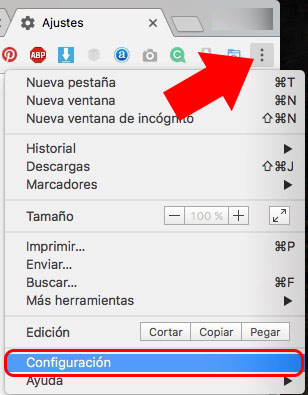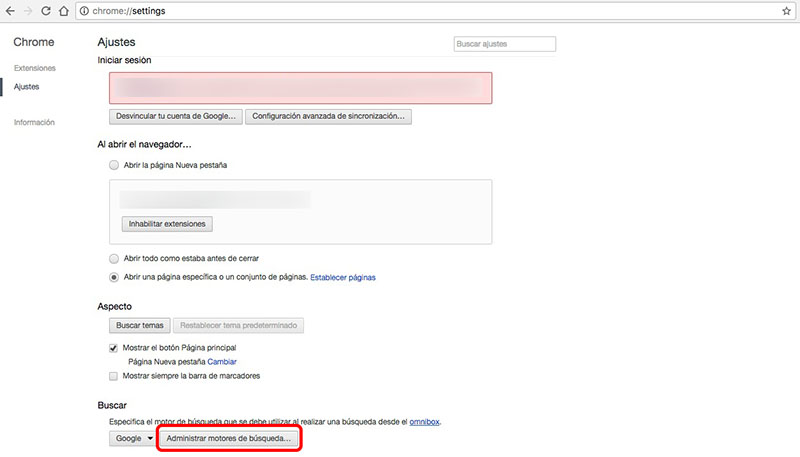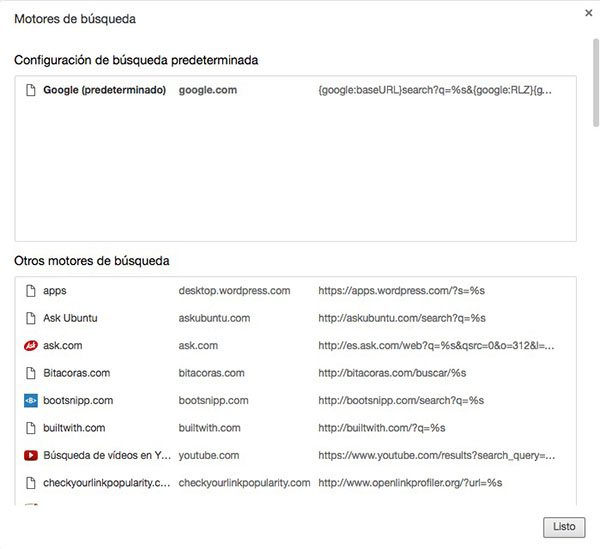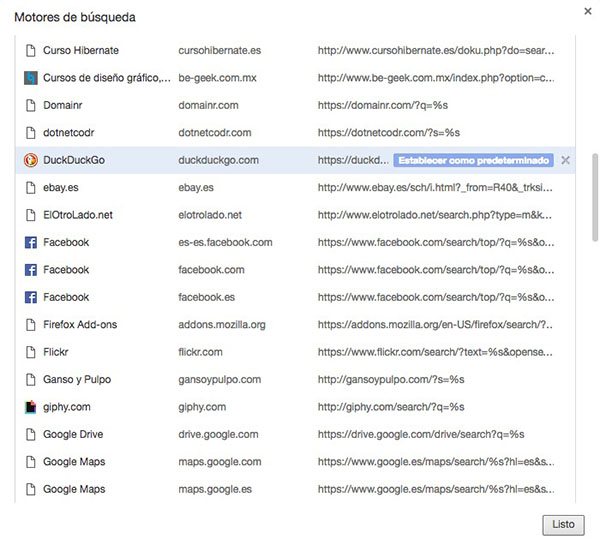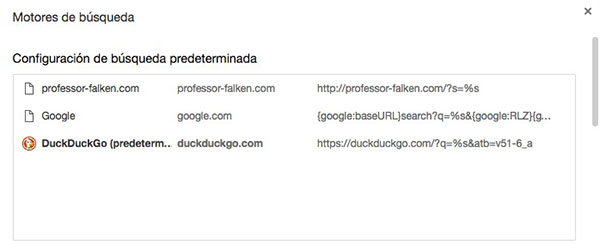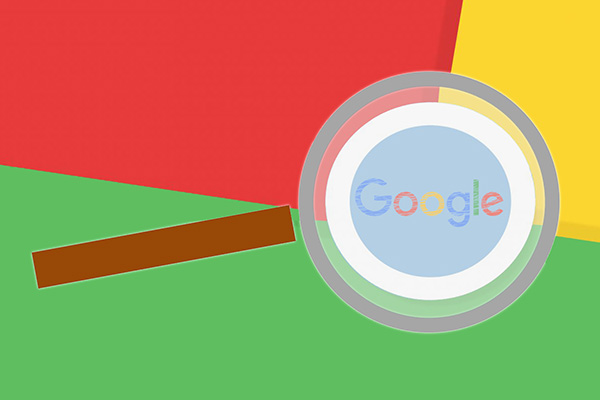
Εάν χρησιμοποιείτε το πρόγραμμα περιήγησης Web Χρώμιο, sabes que la γραμμή διευθύνσεων, Εκτός από την χρήση είναι να γράψετε την διεύθυνση που ήθελαν να επισκεφθούν, χρησιμοποιείται επίσης για εκτελούν αναζητήσεις στο πρόγραμμα περιήγησης Google. Σαν αυτό, οποιαδήποτε συμβολοσειρά που εισάγετε, Δεν είναι μια διεύθυνση, hará que se abra la página web de este buscador y se Αναζήτηση σχετικές.
Αυτό είναι έτσι από προεπιλογή, αλλά έχουμε τη δυνατότητα να Ρυθμίστε το και Τροποποιήστε τον κινητήρα ότι όλες οι αναζητήσεις που κάνετε από την εφαρμογή θα είναι Χρώμιο, που μας επιτρέπει χρήση με περισσότερες που να αρέσει μας αισθάνονται.
Πώς να τροποποιήσετε ή να προσθέσετε μια αναζήτηση στο Chrome engine
Για τροποποιήσετε το μηχανή αναζήτησης, από προεπιλογή, του Χρώμιο, είτε τροποποιώντας το ένα από τη λίστα που αυτό μας δίνει, ή προσθέτοντας άλλες που δεν είναι σε αυτήν τη λίστα, ακολουθήστε τα εξής βήματα:
Βήμα 1. Ανοίξτε την εφαρμογή Χρώμιο και κάντε κλικ στο το εικονίδιο από το τρία σημεία Αυτό είναι εν μέρει πάνω δεξιά, στο τέλος του συνόλου των εικονιδίων δίπλα στη γραμμή διευθύνσεων.
Βήμα 2. Θα εμφανιστεί ένα μενού από την οποία πρέπει να επιλέξετε την επιλογή Ρύθμιση παραμέτρων.
Βήμα 3. Στη συνέχεια ανοίγει το παράθυρο ρυθμίσεων του Chrome. Στην ενότητα Να βρω, Μπορείτε να δείτε ένα κουμπί με το κείμενο Διαχειριστείτε τις μηχανές αναζήτησης… Πατήστε το.
Βήμα 4. Θα εμφανιστεί ένα παράθυρο όπου, σε το επάνω μέρος, Εμφανίζει την Κινητήρες Τι επί του παρόντος χρησιμοποιούνται σε οποιαδήποτε αναζήτησης, και πιο κάτω, μια άλλη ενότητα με τους άλλους εναλλακτικές λύσεις για να χρησιμοποιήσετε ως μηχανή αναζήτησης.
Βήμα 5. Από το παρακάτω λίστα, Επιλέξτε το μηχανισμό αναζήτησης που θέλετε να χρησιμοποιήσετε από προεπιλογή και πιέστε το κουμπί, που εμφανίζεται δεξιά από το ίδιο, Ορισμός ως προεπιλεγμένου.
Εάν αυτή η μηχανή αναζήτησης δεν είναι στη λίστα αυτή, πάντα Μπορείτε να την προσθέσετε. Για να γίνει αυτό, Κάντε κύλιση στην επιλογή κάτω από όλα, στο τέλος της λίστας, όπου είναι μερικά πλαίσια κειμένου άδειο, και στο οποίο μπορείτε να προσθέσετε τα δεδομένα μηχανή αναζήτησης που θέλετε.
Κανονικά, το ΔΙΕΎΘΥΝΣΗ URL για να προσθέσετε τείνει να είναι από τα παρακάτω στυλ:
1 | https://professor-falken.com/?s=%s |
Έκανε μια φορά, θα δείτε ότι το μηχανή αναζήτησης επιλέξει περνά η κορυφή της λίστας και παίρνει το έντονη γραφή, δείχνοντας ότι είναι η προεπιλεγμένη μηχανή αναζήτησης για να εκτελέσετε οποιαδήποτε αναζήτηση μπορείτε να πραγματοποιήσετε από την ίδια διεύθυνση μπαρ του Chrome.
Εκτελέστε το αναζητήσεις Δεδομένου ότι η γραμμή διευθύνσεων του Χρώμιο σας εξοικονομεί χρόνο κατά τη στιγμή της αναζήτησης οποιαδήποτε έννοια, Δεδομένου ότι σας αποφεύγει το βήμα χρειάζεται να ανοίξετε, Πρώτα απ' όλα, η ιστοσελίδα της μηχανής αναζήτησης, Έτσι, είναι καλό να έχετε ορίσει ένα καλή μηχανή αναζήτησης για αυτό το πρόγραμμα περιήγησης.

















 Γενική
Γενική